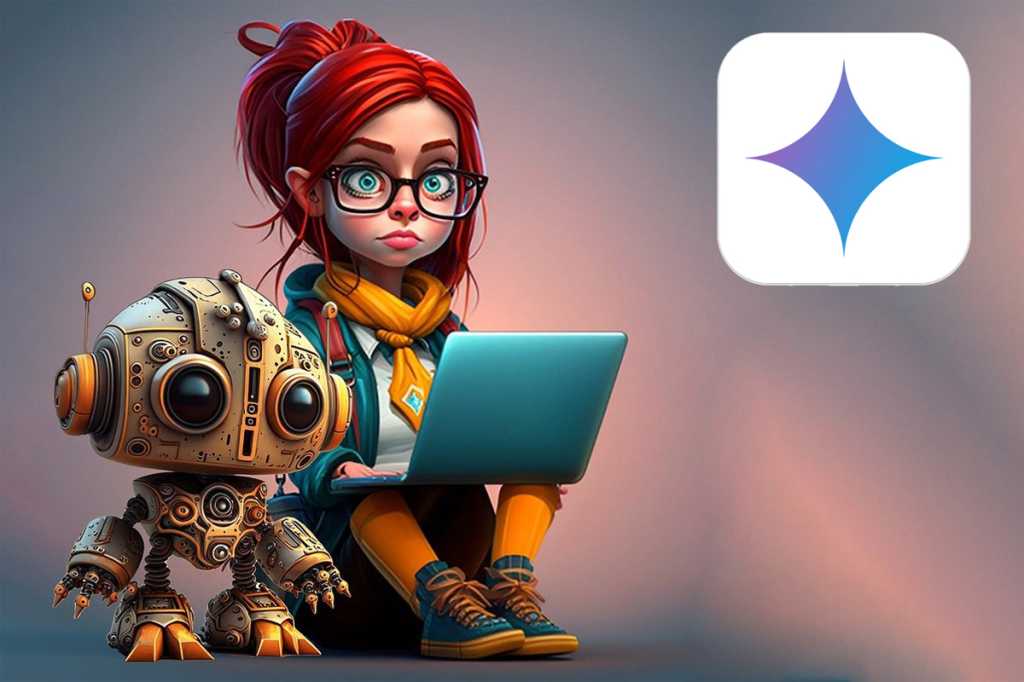Chat GPT ليست خدمة الذكاء الاصطناعي الوحيدة في المدينة. Google Gemini هي خدمة مماثلة حيث يمكنك طرح الأسئلة والحصول على إجابات بنص عادي – دون الحاجة إلى أوامر. يمكنك “التحدث” تمامًا كما لو كان روبوت الذكاء الاصطناعي شخصًا حقيقيًا.
إذا كنت معتادًا على تطبيق Chat GPT، فسوف تتعرف عليه نظرًا لتشابه تصميمه. يتم الترحيب بك من خلال شاشة مجردة تحتوي على حقل إدخال نص في الأسفل. هذا هو المكان الذي تدخل فيه المطالبات، أي الأسئلة والأوامر. ليس من الضروري أن تكون المحادثة في حد ذاتها حول الحقائق، فالجوزاء يمكنه التحدث عن أي شيء. ومع ذلك، من المهم أن تتذكر أن الإجابات ليست صحيحة دائمًا.
مزيد من القراءة: كيف لا يتم خداعك بمحتوى الذكاء الاصطناعي على الويب
الجوزاء قادر على أشياء كثيرة
الجوزاء قادر على إنشاء نصوص جديدة مثل أغاني هدايا عيد الميلاد أو خطابات الزفاف أو رسائل البريد الإلكتروني أو أي شيء آخر.
Gemini هي خليفة Google Bard، والتي كانت أول خدمة ذكاء اصطناعي تقدمها الشركة. عند الإطلاق، كان أداؤه سيئًا للغاية لدرجة أن Google سرعان ما قررت إعادة تسميته، والآن تتجه الشركة نحو Gemini.
Google Gemini مجاني، ولكن هناك اشتراك مدفوع يسمى Google One AI Premium. يكلف 255 دولارًا شهريًا ويتضمن العديد من الأدوات القوية مثل القدرة على تحميل المستندات. ومع ذلك، هناك الكثير من الميزات الذكية في الإصدار المجاني أيضًا وقد جمعنا أفضلها هنا.
ابدأ
البدء مع Google Gemini أمر سهل. فقط اذهب الى Gemini.google.com وقم بتسجيل الدخول باستخدام حساب Gmail الخاص بك. إذا لم يكن لديك واحدة، انتقل إلى تسجيل الدخول > إنشاء حساب. لاحظ أنه يجب عليك تسجيل الدخول لاستخدام Google Gemini.
إعطاء الأوامر
تتواصل مع برج الجوزاء عن طريق طرح الأسئلة أو إصدار الأوامر في حقل الإدخال بالأسفل. تسمى هذه الأنواع من الأسئلة والأوامر بالمطالبات في عالم الجوزاء.
يمكن لـ Gemini الإجابة على الأسئلة باللغة الإنجليزية البسيطة مثل ما هو الفرق بين Plopp والمركز؟ يمكنك أيضًا إعطاء أوامر مثل اكتب خطاب الزفاف أو ابدأ محادثة بالسؤال كيف حالك؟ إن طرح أسئلة المتابعة يعمل بشكل جيد في Google Gemini أيضًا.
إذا كنت تريد البدء من الصفر بدلاً من ذلك، فاختر دردشة جديدة في الزاوية اليسرى العليا.
البحث من شريط العناوين
يمكنك بدء محادثة AI بسرعة عن طريق الكتابة @تَوأَم في شريط عنوان المتصفح الخاص بك. اضغط على فاتورة غير مدفوعة اضغط على المفتاح واكتب السؤال/الأمر مباشرةً، ثم اضغط على يدخل. الآن سيتم الرد على السؤال في جوجل الجوزاء. تعمل هذه النصيحة إذا كنت تستخدم Google Chrome.
استخدم الامتدادات
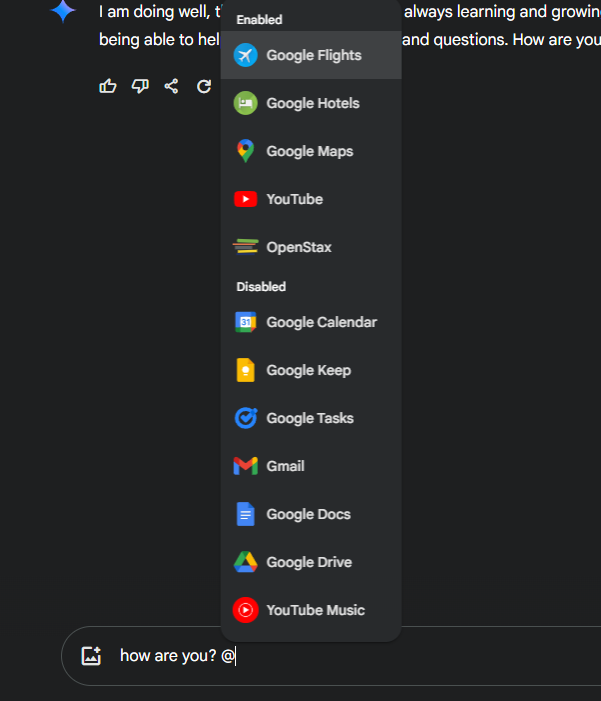
تتيح لك الإضافات البحث في رسائل البريد الإلكتروني ومستندات Google الخاصة بك بدلاً من الويب. يمكنك طرح السؤال وإضافة علامة العطف (@) في النهاية. تعرف على كيفية تفعيل هذه الميزة في دليلنا هنا.
استخدم صوتك
إذا كنت لا تريد كتابة أسئلتك، يمكنك استخدام صوتك. فقط اضغط على أيقونة الميكروفون على اليمين، اضغط يسمح، وابدأ بالحديث. يمكن قراءة الإجابات التي تتلقاها بنفس الطريقة عن طريق الضغط على أيقونة مكبر الصوت الموضحة في أعلى اليمين.
تقليم الإجابات
إذا لم تكن راضيًا عن الإجابة التي حصلت عليها، فانقر فوق عرض المسودة في الزاوية اليمنى العليا للحصول على المزيد من الاقتراحات. يمكنك الحصول على المزيد باستخدام الأيقونة الموجودة على اليمين. يمكنك أيضًا تحديد تحرير الإجابة أيقونة في الأسفل لتغيير طول وأسلوب الإجابة.
تحقق مرة أخرى من الإجابة
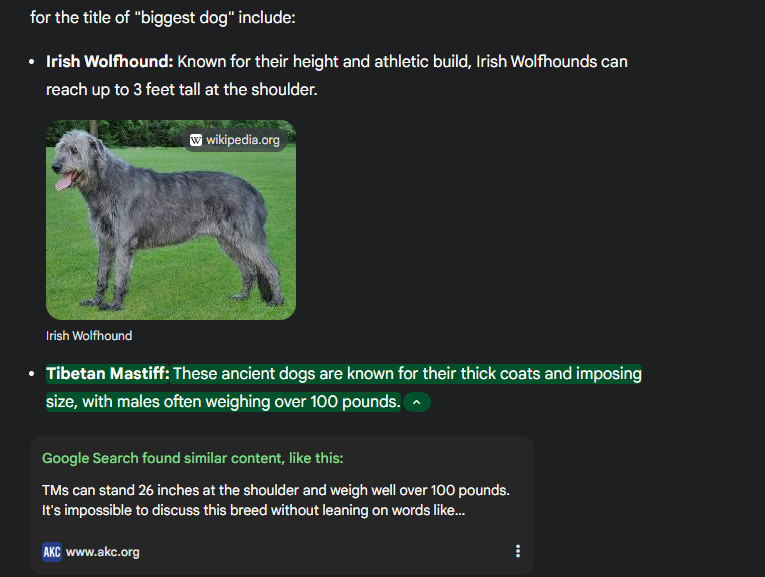
عندما تطرح سؤالاً في Google Gemini، تحصل على إجابة مكتوبة مسبقًا. إذا كنت تريد معرفة المزيد، يمكنك الضغط على التحقق من ذلك مرتين. سيؤدي هذا إلى تمييز أجزاء من النص، وإذا نقرت على التمييز، يمكنك فتح المصدر الأصلي.
استخدم النص
يستخدم Google Gemini نصًا عاديًا يمكن نسخه من وإلى برامج أخرى. أسهل طريقة هي استخدام الماوس والضغط كنترول ج لنسخ و كنترول V للصق. يمكنك أيضًا النقر بزر الماوس الأيمن إذا كنت تشعر براحة أكبر تجاه ذلك.
وشاركها!
يمكنك استخدام النصوص في Gmail ومحرر مستندات Google مع مشاركة ونسخ. مقبض يشارك، ثم اضغط على إنشاء رابط عام لإنشاء رابط يمكنك مشاركته عبر أي قناة ويمكن لأي شخص الوصول إليه. يمكنك اختيار مشاركة الدردشة بأكملها أو قسم فقط.
الترجمة بين اللغات المختلفة
يمكن لـ Google Gemini ترجمة النصوص بين لغات مختلفة بنفس طريقة خدمة الترجمة من Google. لاستخدام هذه الميزة، اكتب المطالبة ترجمة هذا النص إلى اللغة الإنجليزية ثم قم بلصق النص الذي تريد ترجمته. إذا كنت تريد الترجمة إلى لغة أخرى غير الإنجليزية، فاكتب فهم تلك اللغة في سطر الأوامر.
تلخيص النص
لا يمكن أن تهتم بقراءة نص طويل؟ دع Google Gemini يلخص ذلك! على سبيل المثال، يمكنك كتابة المطالبة لخص هذا المقال في خمس نقاط ثم قم بلصق النص المطلوب.
دع الجوزاء يعمل مع النصوص
الترجمة والتلخيص هما مجرد مثالين لكيفية عمل الجوزاء مع النصوص الموجودة. اكتب ما تريد القيام به والصق النص الذي تريد استخدامه. ليس عليك استخدام أوامر محددة، ولكن إليك بعض الأمثلة لما يمكنك كتابته:
- ترجمة النص إلى اللغة الإنجليزية:
- ترجمة النص إلى الإسبانية:
- لخص النص في خمس فقرات:
- اختصار النص إلى 900 حرف:
- اكتب عنوانًا للنص:
- تسليط الضوء على الأخطاء في النص:
- اجعل النص أكثر رسمية:
تحديد الصور
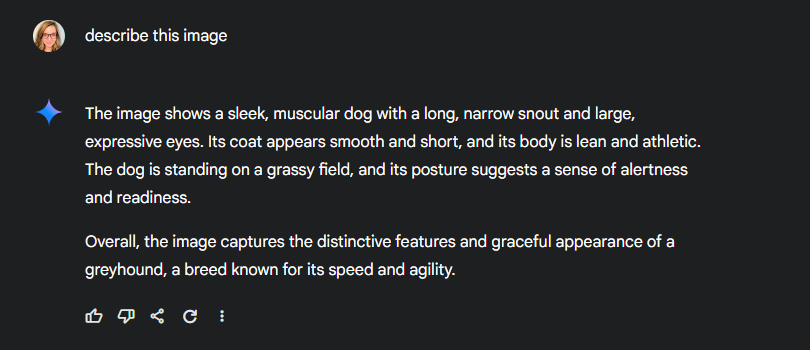
الميزة الرائعة في Google Gemini تدور حول تحديد الصور. من خلال النقر على أيقونة الصورة في حقل الإدخال، يمكنك تحميل صورة. يمكنك بعد ذلك طرح أسئلة حول هذا الموضوع مثل ما هي الصورة؟ يمكنك أيضًا إعطاء أوامر مثل وصف هذه الصورة.
احفظ تاريخك
إذا كنت تريد استخدام بحث قديم، يمكنك العثور عليه أدناه مؤخرًا في القائمة على اليسار. انقر لاستخدامه أو اضغط على النقاط الثلاث للحصول على المزيد من الخيارات. يمكنك تثبيت (أي حفظ) البحث وإعادة تسميته ويمكنك أيضًا حذفه.
تحقق من خصوصيتك
لمزيد من التحكم في السجل الخاص بك، يمكنك تحديد نشاط في القائمة اليسرى. هنا يمكنك إجراء إعدادات الخصوصية المختلفة. على سبيل المثال، يمكنك حذف كل شيء أو عمليات البحث الفردية فقط. يمكنك أيضًا تعيين كل شيء ليتم حذفه بعد فترة من الوقت أو عدم حفظ أي شيء على الإطلاق.
الدفع (إذا كنت تريد)
Google Gemini هي خدمة مجانية، ولكن إذا كنت تريد أداة تتمتع بمزيد من القوة، فيمكنك الحصول على الإصدار المدفوع من Gemini Advanced مقابل 19.99 دولارًا شهريًا. لمعرفة المزيد حول ما تحصل عليه وكيفية التحديث، انقر فوق يساعد زر في أسفل اليسار وحدد حول الجوزاء المتقدم.
استخدم هاتفك المحمول
في البداية، كان Gemini متاحًا فقط عبر متصفح الويب وإذا أردت استخدام هاتفك المحمول، كان عليك تصفح الإنترنت للوصول إلى Gemini.google.com في متصفح هاتفك المحمول، تمامًا كما تفعل على جهاز الكمبيوتر الخاص بك. في الوقت الحاضر، يمكنك تنزيل تطبيق Android. بحث عن تَوأَم في متجر جوجل بلاي، مقبض ثَبَّتَ، وافتح التطبيق.
يشبه التصميم تخطيط واجهة الويب ومعظم نصائحنا تعمل هنا أيضًا.
يرجى ملاحظة أن Google Gemini سيحل محل تطبيق Google Assistant العادي بهاتفك المحمول. للتبديل مرة أخرى إلى Google Assistant، انقر فوق أيقونة الملف الشخصي في الجزء العلوي الأيمن من تطبيق Gemini. يختار إعدادات > مساعد جوجل الرقميق واختر مساعد جوجل.
على iPhone، لا يوجد تطبيق Gemini مخصص. ومع ذلك، يمكنك تثبيت التطبيق المخصص لـ Google فقط من متجر التطبيقات وحدد علامة التبويب الجوزاء.
ظهر هذا المقال في الأصل على منشورنا الشقيق PC för Alla وتمت ترجمته وتعريبه من اللغة السويدية.